As configurações da sua conta iCloud estão desatualizadas, erro no Windows
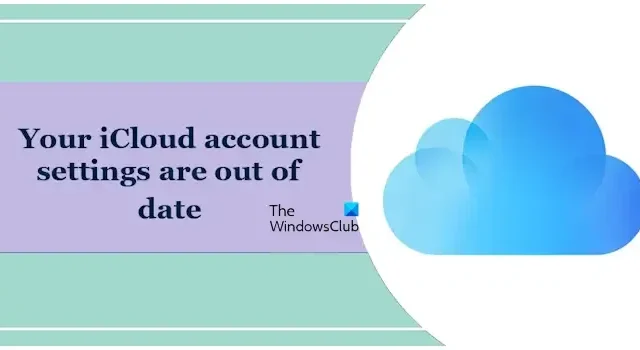
Neste artigo, mostraremos como corrigir o erro As configurações da sua conta iCloud estão desatualizadas no Windows. Este erro ocorre ao fazer login no iCloud Mail no Outlook. Além do Outlook, você também pode encontrar esse erro em outros aplicativos da Apple instalados no seu computador Windows.
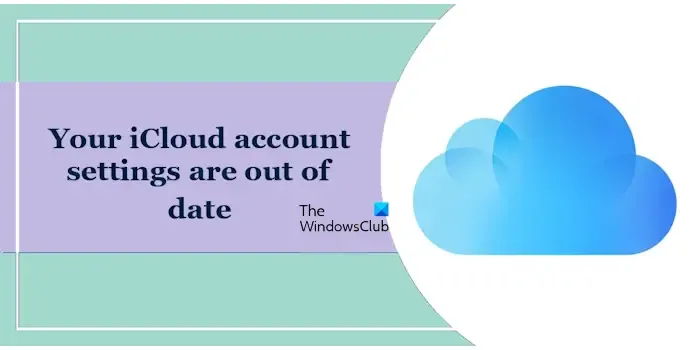
As configurações da sua conta iCloud estão desatualizadas, erro no Windows
Se você encontrar o erro “As configurações da sua conta iCloud estão desatualizadas” no Windows, use as sugestões a seguir para corrigir esse erro. Antes de continuar, sugerimos que você reinicie o sistema, pois às vezes ocorrem problemas devido a uma pequena falha.
- Verifique a página de status do sistema Apple
- Remova e adicione sua conta novamente
- Verifique a data e hora do seu sistema
- Alterar a senha da sua conta
- Habilite a autenticação de dois fatores e gere uma senha específica do aplicativo
- Reparar ou redefinir o iCloud para Windows
Abaixo, explicamos todas essas correções em detalhes.
1] Verifique a página de status do sistema Apple
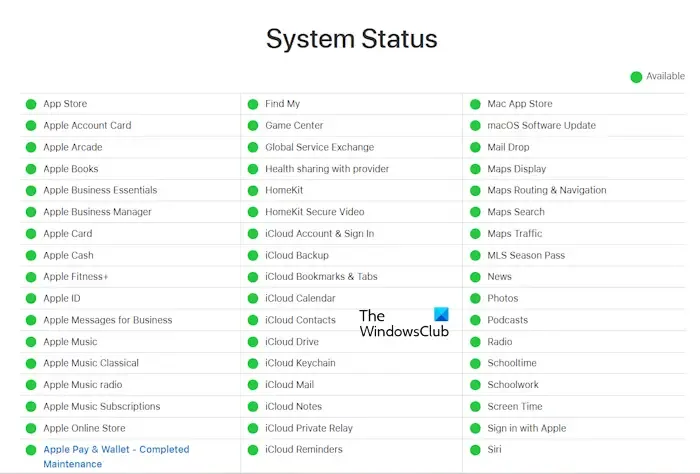
A primeira coisa que você deve fazer é verificar a página Apple System Status. A Apple atualiza o status do servidor de vários serviços nesta página. Se houver um problema com um serviço Apple específico, você verá informações sobre isso nesta página. Sugerimos que você visite a página Apple System Status e veja se há algum problema com o serviço que você está usando, por exemplo, iCloud Mail.
2] Remova e adicione sua conta novamente
Se o erro estiver ocorrendo no iCloud Mail no Outlook, sugerimos que você remova e adicione a conta iCloud novamente. Você pode remover o iCloud Mail do Outlook seguindo as etapas descritas abaixo:
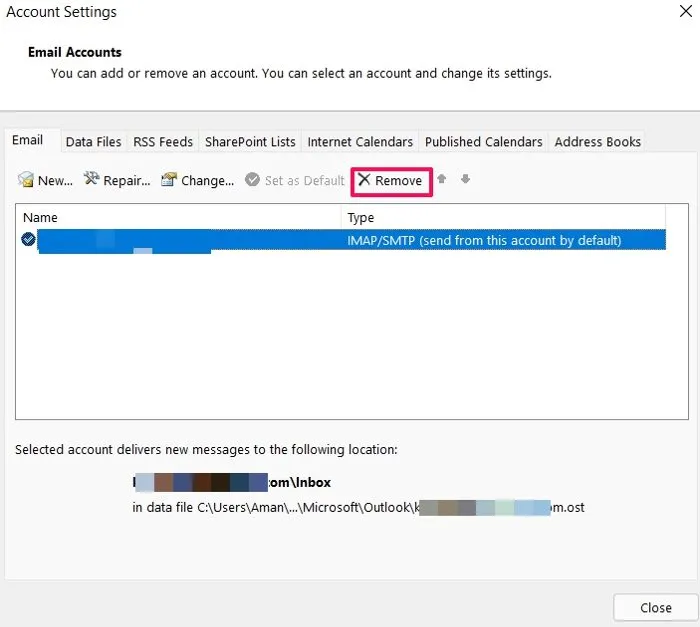
- Abra o Outlook.
- Vá para “ Arquivo > Informações > Configurações da conta > Configurações da conta ”.
- Na guia Email , selecione sua conta do iCloud Mail. Selecione-o e clique em Remover .
Depois de remover o iCloud Mail do Outlook, adicione-o novamente. Agora veja se o erro persiste.
3] Verifique a data e hora do seu sistema
Também sugerimos que você verifique as configurações de hora e data em seu computador Windows. As etapas para fazer isso são as seguintes:
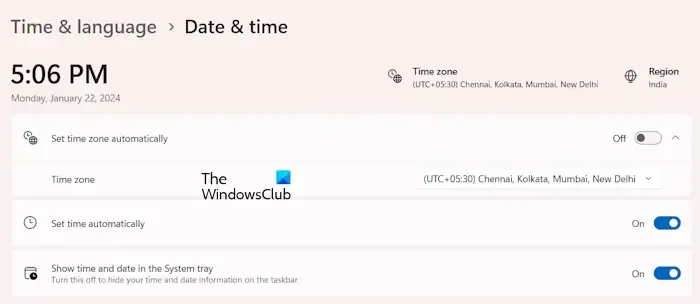
- Abra as configurações do Windows 11/10.
- Vá para “ Hora e idioma> Data e hora ”.
- Verifique se as configurações de hora e data estão corretas. Se não, corrija-os.
Após realizar as etapas acima, verifique se o erro ocorre.
4] Altere a senha da sua conta
Também sugerimos que você altere a senha da sua conta. As etapas a seguir irão ajudá-lo com isso:
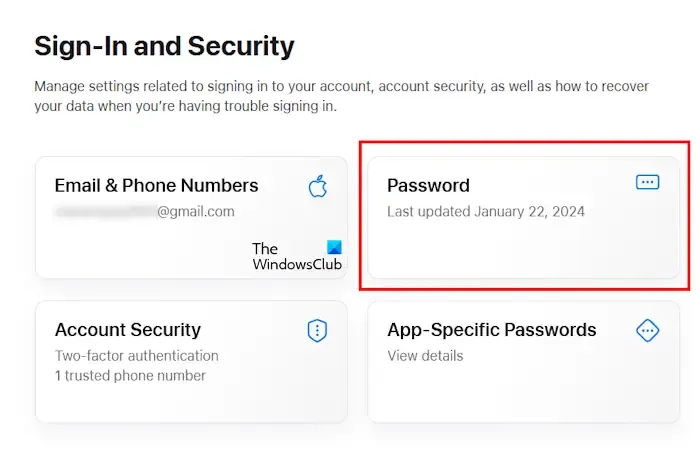
- Faça login em sua conta iCloud em seu navegador.
- Clique no ícone do seu perfil no canto superior direito e selecione Configurações do iCloud .
- Clique no link Configurações do ID Apple .
- Agora clique em Senha .
- Configure uma nova senha.
Agora, use esta nova senha no iCloud Mail no Outlook e veja se o erro ocorre.
5] Habilite a autenticação de dois fatores e gere uma senha específica do aplicativo
Se o erro persistir, sugerimos que você habilite a autenticação de dois fatores em sua conta Apple e defina uma senha específica do aplicativo.
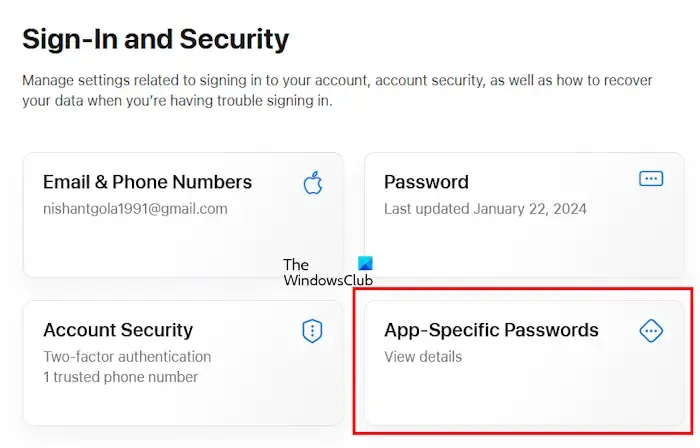
As etapas para fazer isso são as seguintes:
- Faça login em sua conta Apple em seu navegador.
- Abra Configurações do iCloud e selecione Configurações de ID Apple .
- Clique em Segurança da conta para configurar a autenticação de dois fatores. Você pode adicionar seu número de celular aqui. Certifique-se de estar na zona de rede, pois é necessário verificar o número do seu celular com um código Apple ID.
- Agora clique em Senhas específicas do aplicativo .
- Clique em Gerar uma senha específica do aplicativo .
- Digite o nome de um aplicativo, digamos Outlook, e clique em Criar . Você deve verificar sua identidade digitando a senha do seu ID Apple.
Após realizar as etapas acima, sua senha específica do aplicativo será gerada. Agora, copie esta senha. Remova a conta do iCloud Mail do Outlook e adicione a conta novamente. Agora, desta vez, você deve inserir a senha específica do aplicativo que acabou de copiar.
6]Repare ou redefina o iCloud para Windows
Se você encontrar esse erro no aplicativo iCloud no Windows e mesmo depois de gerar a senha específica do aplicativo, o erro persistir, você pode tentar reparar ou redefinir o aplicativo iCloud para Windows.
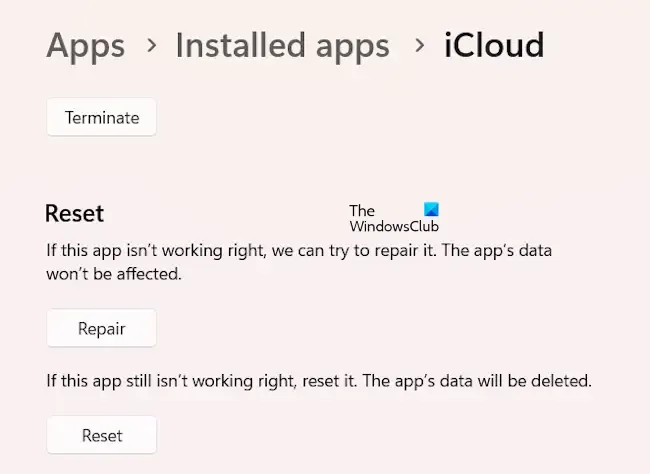
As etapas a seguir irão guiá-lo sobre isso:
- Abra as configurações do Windows 11/10.
- Vá para Aplicativos > Aplicativos instalados .
- Localize o iCloud .
- Clique nos três pontos e selecione Opções avançadas .
- Role para baixo e clique em Reparar . Se isso não funcionar, clique em Redefinir .
É isso. Eu espero que isso ajude.
Por que meu computador continua dizendo que minhas configurações do iCloud estão desatualizadas?
Você deve configurar a autenticação de dois fatores e gerar uma senha específica do aplicativo para o seu iCloud Mail se estiver usando o iCloud Mail em um dispositivo que não seja da Apple, como um PC com Windows. Além disso, pode haver um problema com os servidores do iCloud Mail.
O iCloud funciona no Windows 11/10?
Sim, o iCloud funciona em computadores Windows 10 e Windows 11. Você pode instalar seu aplicativo para Windows na Microsoft Store. Depois de instalar o aplicativo, faça login nele digitando seu ID Apple e senha. Se você não tiver um ID Apple, não poderá usar o iCloud no Windows.



Deixe um comentário